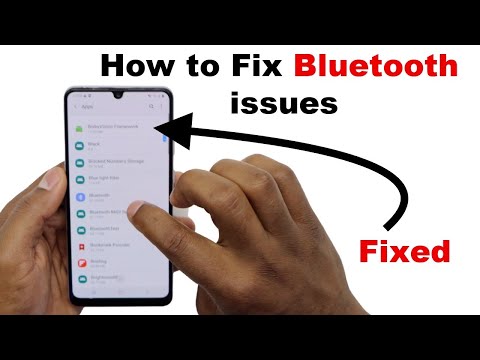
विषय
- अपने सैमसंग डिवाइस के लिए ब्लूटूथ समस्याओं का समाधान
- ऐप प्राथमिकताएँ रीसेट करें
- सुझाए गए रीडिंग:
- हमसे मदद लें
सैमसंग डिवाइस समय-समय पर ब्लूटूथ समस्याओं का सामना कर सकते हैं और सौभाग्य से, इनमें से अधिकांश मुद्दों में एक आसान सुधार है। इस समस्या निवारण लेख में, हम आपको वे संभावित समाधान दिखाएंगे, जिन्हें आप आज़मा सकते हैं, यदि आपका सैमसंग फ़ोन या टैबलेट किसी अन्य ब्लूटूथ-सक्षम डिवाइस से जुड़ने या जुड़ने में समस्या है।
अपने सैमसंग डिवाइस के लिए ब्लूटूथ समस्याओं का समाधान
ब्लूटूथ समस्याएं आपके सैमसंग डिवाइस पर कई कारकों के कारण हो सकती हैं। नीचे दिए गए हमारे सुझावों का पालन करके आप किसी भी समस्या को हल करने का प्रयास कर सकते हैं।
ब्लूटूथ फ़ंक्शन को चालू और बंद करें
किसी भी ब्लूटूथ कनेक्शन समस्या का सामना करते समय, सबसे पहली चीज जो आप करना चाहते हैं वह यह सुनिश्चित करना है कि आप अपने डिवाइस में ब्लूटूथ चालू करें। कुछ लोग केवल ब्लूटूथ को सक्षम करने के लिए भूल सकते हैं कि एक दूसरा उपकरण कनेक्ट क्यों नहीं हो सकता है।

पहचानें कि आपके डिवाइस ब्लूटूथ के माध्यम से कैसे कनेक्ट होते हैं
ब्लूटूथ के माध्यम से उपकरणों को जोड़ने के कई तरीके हो सकते हैं। कुछ उपकरणों को आपके डिवाइस में एक कोड दर्ज करने की आवश्यकता हो सकती है, जबकि अन्य को आवश्यकता हो सकती है कि आप अपने फोन को दूसरे डिवाइस के लिए भौतिक रूप से स्पर्श करें। हालांकि अधिकांश सैमसंग उपकरणों में ब्लूटूथ कनेक्शन को सक्षम करना लगभग सार्वभौमिक या समान है, अन्य तीसरे पक्ष के उपकरण ऐसा नहीं हो सकते हैं। कुछ के लिए आवश्यक हो सकता है कि आप किसी अन्य ब्लूटूथ डिवाइस में जोड़ी के लिए एक बटन दबाए रखें।

यदि आप सुनिश्चित नहीं हैं कि किसी नए ब्लूटूथ डिवाइस को अपने सैमसंग फोन या टैबलेट में कैसे जोड़ा जाए, तो हम अनुशंसा करते हैं कि आप इसके प्रलेखन से परामर्श करें या इसे कैसे करें, इसके बारे में कुछ शोध करें।
अनुकूलता के लिए जाँच करें
यह एक सुझाव संख्या दो के साथ जाता है। आपको यह सुनिश्चित करने के लिए क्या करना चाहिए कि दोनों डिवाइस ब्लूटूथ कनेक्टिविटी के संदर्भ में संगत हैं। जहां तक सैमसंग गैलेक्सी उपकरणों का संबंध है, वे सभी आमतौर पर अधिकांश ब्लूटूथ डिवाइसों से जुड़ने में सक्षम होते हैं, यहां तक कि वे जो पुराने ब्लूटूथ संस्करणों का उपयोग करते हैं। चूँकि ब्लूटूथ कनेक्शन या पेयरिंग लगभग हमेशा सीधी होती है, असंगति का कारण यह हो सकता है कि यदि आप किसी अन्य डिवाइस को अपने सैमसंग डिवाइस से कनेक्ट कर रहे हैं, तो कोई फर्क नहीं पड़ता कि आप क्या करते हैं।

हमारा सुझाव है कि आप उस डिवाइस के बारे में कुछ शोध करें, जिसे आप अपने सैमसंग से कनेक्ट करने की कोशिश कर रहे हैं, यह देखने के लिए कि क्या कोई संगतता समस्या शामिल है।
अपने सैमसंग डिवाइस को पुनरारंभ करके ब्लूटूथ समस्या को ठीक करें
एक और सरल समाधान जो आप कोशिश कर सकते हैं जब आप एक ब्लूटूथ समस्या का सामना करते हैं तो अपने सैमसंग फोन या टैबलेट को पुनरारंभ करना होगा। सभी सैमसंग उपकरणों को डिज़ाइन करने के लिए मजबूर किया जाता है अगर पावर बटन दबाया जाता है और लगभग 30 सेकंड के लिए आयोजित किया जाता है। कुछ मॉडलों को फिर से शुरू करने के लिए केवल 12 सेकंड की आवश्यकता हो सकती है। बल रिबूट एक अनुशंसित समस्या निवारण चरण है यदि डिवाइस सामान्य रूप से पुनरारंभ करने में असमर्थ है या यदि यह स्थिर रहता है।

ब्लूटूथ ऐप कैश और डेटा साफ़ करें
किसी भी अन्य एंड्रॉइड ऐप की तरह, आपके सैमसंग के ब्लूटूथ ऐप एक दूषित ऐप कैश या डेटा के कारण दुर्व्यवहार कर सकते हैं। हमारा सुझाव है कि आप पहले ब्लूटूथ ऐप के कैश को मिटाकर ब्लूटूथ ऐप का निवारण करें। अगर वह कुछ भी नहीं बदलता है, तो आप उसके ब्लूटूथ ऐप के डेटा को साफ़ कर सकते हैं।

इस पोस्ट को चेक करके ऐप कैश और डेटा साफ़ करना सीखें।
नेटवर्क सेटिंग्स को ताज़ा करें
कुछ ब्लूटूथ पेयरिंग या कनेक्शन समस्याएँ गलत नेटवर्क सेटअप के कारण होती हैं। यह सुनिश्चित करने के लिए कि आपका सैमसंग डिवाइस अच्छी तरह से चल रहा है, आप इसकी नेटवर्क सेटिंग्स को रिफ्रेश कर सकते हैं। जानें कि इस पोस्ट में नेटवर्क सेटिंग्स कैसे रीसेट की जाती हैं।

कैश विभाजन को ताज़ा करें
कई बार, ऐप या कुछ एंड्रॉइड फ़ंक्शंस जैसे ब्लूटूथ एक चीज़ के कारण दुर्व्यवहार कर सकते हैं: दूषित सिस्टम कैश। यह सैमसंग डिवाइस में एक विशेष कैश है जो आंतरिक भंडारण के एक निश्चित हिस्से या विभाजन में रखा गया है। कभी-कभी, सॉफ़्टवेयर अपडेट या ऐप इंस्टॉलेशन के बाद यह कैश दूषित हो सकता है, जिससे अन्य ऐप या ऑपरेटिंग सिस्टम सामान्य रूप से काम करना बंद कर देगा।

यह सुनिश्चित करने के लिए कि आपके डिवाइस में सिस्टम कैश शीर्ष आकार में है, आप पुनर्प्राप्ति मोड के माध्यम से सिस्टम कैश को साफ़ कर सकते हैं। कैशे विभाजन को पोंछना सैमसंग डिवाइसों पर समान है ताकि आप इस पोस्ट का अनुसरण कैसे करें, इस पर कर सकते हैं।
ऐप प्राथमिकताएँ रीसेट करें
यदि आपका ब्लूटूथ डिवाइस अभी भी इस बिंदु पर आपके सैमसंग डिवाइस से कनेक्ट नहीं हो पा रहा है, तो इसके लिए अगली अच्छी बात यह है कि आप ऐप प्राथमिकताएं रीसेट कर दें। एक बार जब आप इस प्रकार का रीसेट कर लेते हैं, तो आपके डिवाइस पर कुछ परिवर्तन होंगे जो आपकी प्राथमिकताएँ रीसेट कर देंगे:
- अक्षम ऐप्स
- ऐप्स के लिए अधिसूचना प्रतिबंध
- डिफ़ॉल्ट ऐप्स
- ऐप्स के लिए पृष्ठभूमि डेटा प्रतिबंध
- अनुमति प्रतिबंध

ब्लूटूथ समस्याओं को ठीक करने के लिए अपने सैमसंग डिवाइस को पोंछें (फैक्टरी रीसेट)
मदद से ऊपर समाधान में से कोई भी नहीं होना चाहिए, आपको एक कारखाना रीसेट करने की आवश्यकता है। यह डिवाइस से सभी व्यक्तिगत डेटा को मिटाने और सभी सॉफ़्टवेयर सेटिंग्स को डिफ़ॉल्ट पर वापस करने जा रहा है। हालांकि, एक आसान निर्धारण नहीं है, आपके फ़ोन या टैबलेट की सॉफ़्टवेयर स्थिति बिल्कुल नए जैसी होगी, जो आपको किसी भी बग से मुक्त कर सकता है, जो आपके लिए सैमसंग ब्लूटूथ समस्याओं का कारण हो सकता है।

फ़ैक्टरी रीसेट करने से पहले अपने डेटा का बैकअप बनाना सुनिश्चित करें।
सुझाए गए रीडिंग:
- कैसे एक सैमसंग डिवाइस (Android 10) में नेटवर्क सेटिंग्स रीसेट करने के लिए
- सैमसंग में स्पीड डायल नंबर के लिए एक संपर्क कैसे जोड़ें (एंड्रॉइड 10)
- सैमसंग डिवाइस को कैसे ठीक करें चालू नहीं करें (Android 10)
- सैमसंग में कॉल के दौरान स्क्रीन को कैसे बंद करें (एंड्रॉयड 10)
हमसे मदद लें
अपने फोन के साथ समस्याएँ हो रही हैं? इस फ़ॉर्म का उपयोग करके हमसे संपर्क करने में संकोच न करें। हम मदद करने की कोशिश करेंगे। हम दृश्य निर्देशों का पालन करने के इच्छुक लोगों के लिए वीडियो भी बनाते हैं। समस्या निवारण के लिए हमारे TheDroidGuy Youtube चैनल पर जाएँ।


